É muito fácil ativar o recurso AirPlay em um dispositivo Macbook Air. AirPlay, como o nome sugere, lhe dará a oportunidade de compartilhe o conteúdo de sua escolha, ou seja, vídeos, imagens, filmes, músicas, séries (e muito mais) diretamente de um de seus dispositivos Applese é seu iPhone, do seu iPod, do seu iPad ou diretamente do seu dispositivo Macbook Air para o seu apple TV ou para o seu canal Oi-Fi. Conveniente, portanto, quando você deseja se livrar de muitos cabos HDMI et USB deitado pela casa. Claro, a funcionalidade AirPlay exigirá uma boa conexão Wi-Fi para funcionar de forma otimizada. Assim, você encontrará neste artigo as diferentes etapas a seguir paraativar o recurso AirPlay no seu dispositivo Macbook Air. Boa leitura!
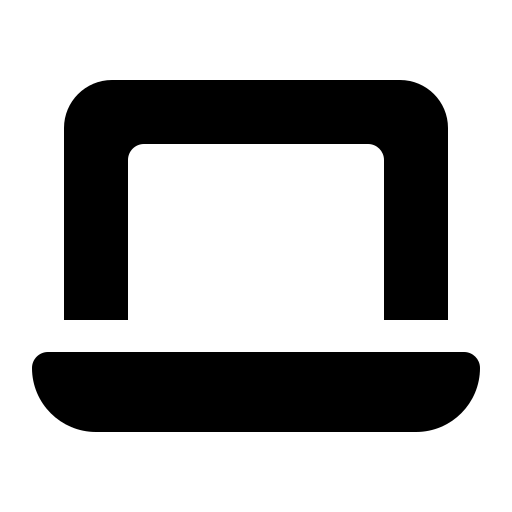
Antes de ativar o recurso AirPlay em seu Mac
Primeiro, certifique-se de que seu dispositivo Macbook Air bem como o dispositivo com o qual você deseja conectá-lo por meio da funcionalidade AirPlay estão bem conectados a mesma rede Wi-Fi. Na verdade, se for esse o caso, o detecção dispositivos serão automático em nenhum momento. Certifique-se também de que o dispositivo ao qual deseja conectar o dispositivo Macbook Air fique bem compatível com a funcionalidade AirPlay. Você deve saber que a maioria dos fabricantes agora integra a funcionalidade AirPlay aos seus dispositivos, como é o caso, por exemplo, de TVs Sony, Samsung et LG.
Etapas para ativar o AirPlay em um dispositivo Macbook Air
Depois de conectar com sucesso o seu dispositivo, bem como o seu dispositivo Macbook Air para a mesma rede Wi-Fi, você verá oicône AirPlay na barra de menu Apple que está localizado na parte superior da tela. Em seguida, você só terá que pressionar este ícone e, em seguida, selecionar o dispositivo de destino. Apesar de tudo, a detecção pode não ser feita automaticamente através do aparecimento do ícone. AirPlay. Nesse caso, siga as seguintes etapas:
- Visualize o conteúdo que deseja transmitir em seu dispositivo Macbook Air via funcionalidade AirPlay
- Vá para o menu Maçã do seu dispositivo Macbook Air
- Agora entre no jogo Preferências do Sistema
- ir Moniteurs
- Ative a opção Mostrar opções de espelhamento na barra de menu, se aplicável
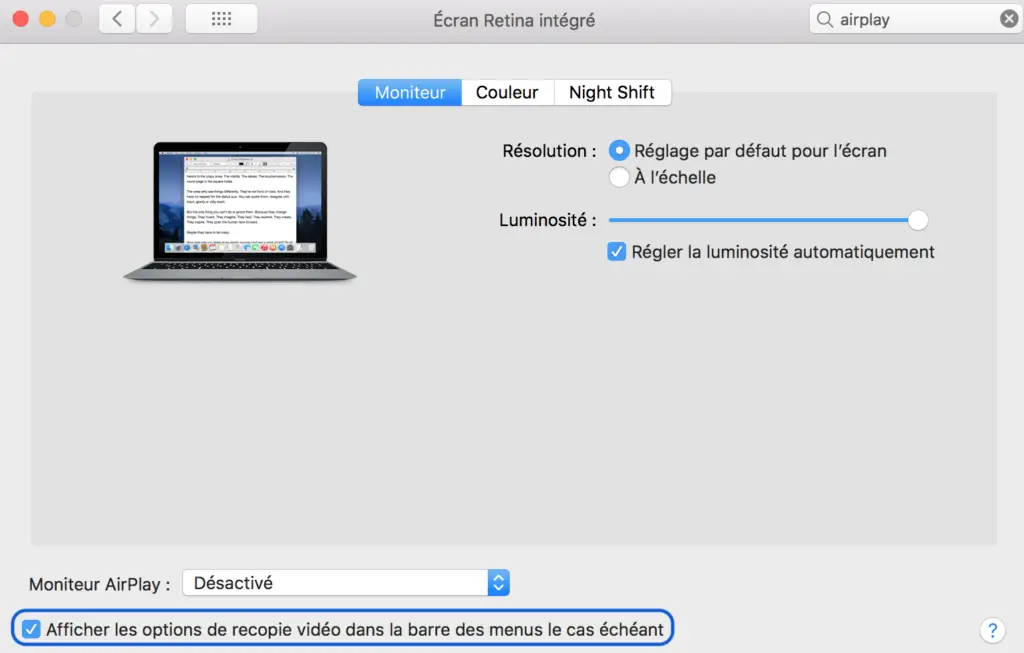
- Recurso de toque AirPlay a fim de ativá-lo
Agora você pode escolher oapple TV ou o Smart TV onde você deseja transmitir o conteúdo do seu dispositivo Macbook Air.

